Nastavení DMA na výchozím ovladači ve Windows 9x
Kapitoly článků
Nastavení DMA ve Windows 9x
Pojmem „Windows 9x“ se v našem případě rozumí všechny systémy založené na DOSu od Windows 95 až po Windows ME (Millennium Edition). Patří sem tedy také Windows 98 Gold (první vydání) a Windows 98SE (Second Edition, tedy Druhé vydání), na kterých budeme nastavení DMA demonstrovat. Rozhodně sem však nepatří Windows 95 Gold, tedy úplně první vydání Windows 95, ve kterých ještě podpora DMA vůbec nebyla (tu dostal až OSR2 - OEM Service Release 2). Pevně doufám, že k vypalování nikdo první verzi Windows 95 nepoužíváte.
Postup začíná stejně, jako v případě Windows 2000/XP - pravým tlačítkem klikněte na Tento počítač a zvolte Vlastnosti (i zde lze nahradit klávesovou zkratkou Win + Pause/Break).

Nyní už se to trochu od Windows 2000/XP liší. Na objevivším se okně zvolte záložku Správce zařízení.
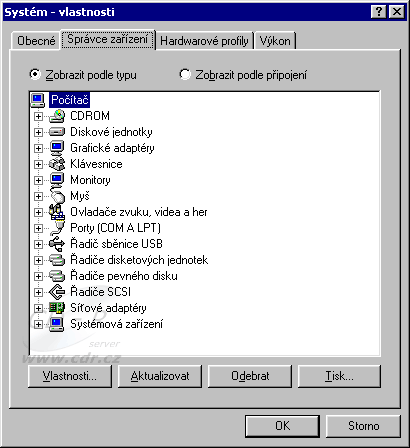
Ten je velmi podobný tomu z Windows 2000/XP, ale DMA se v něm nenastavuje na IDE kanálech, ale přímo ve vlastnostech jednotlivých IDE zařízení. Má to jednu výhodu: Přesně víte, kterému zařízení DMA nastavujete. Pro názornost si ukážeme nastavení DMA na jedné ze zapojených vypalovaček.
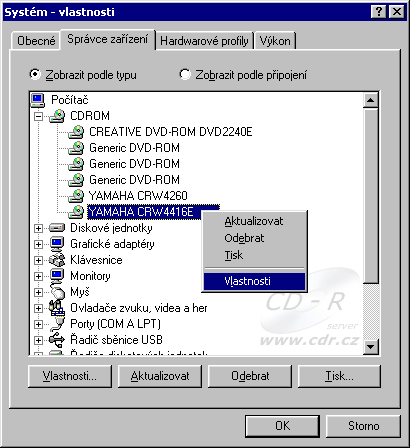
Drobná poznámka: Ve Win9x systémech všechny CD i DVD čtečky i vypalovačky naleznete pod kategorií CDROM. Na vybranou mechaniku (v našem případě stará IDE vypalovačka Yamaha CRW-4416E) klikněte pravým tlačítkem myši a zvolte tradičně Vlastnosti (opět můžete místo tohoto způsobu použít na mechaniku dvojklik). V okně, které se tímto objeví, zvolte záložku Nastavení.
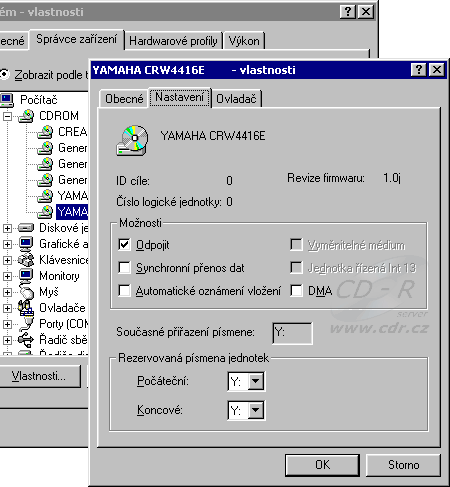
V sekci Možnosti si povšimněte zejména položky DMA. Je-li políčko nezaškrtnuté, rozhodně jej zaškrtněte. Při té příležitosti na vypalovačce vřele doporučuji vypnout Automatické oznámení o vložení (nechte zapnuto pouze v případě, že tuto funkci pro danou vypalovačku opravdu z nějakého vážného důvodu potřebujete).
Poznámka: Pokud zde zaškrtávátko DMA nemáte, jsou dvě (až tři) možnosti: Buďto jste ve správci zařízení nevybrali IDE mechaniku, nebo máte nainstalován speciální IDE ovladač, který si nastavení DMA řídí sám nebo se u něj nastavuje jinde, třeba nějakou jeho utilitou. Také je možné (to je ta třetí možnost), že systém pro daný IDE řadič používá nevhodný, zpravidla „příliš standardní“ ovladač. V takovém případě ve správci zařízení zkontrolujte kategorii Řadiče pevného disku. Pokud zde nemáte „klasickou trojici“, složenou z mateřského řadiče, primárního a sekundárního kanálu, ale je zde třeba typický Standardní řadič IDE či ESDI, jde právě o ten „příliš standardní“ ovladač - ten zrovna DMA nepodporuje.
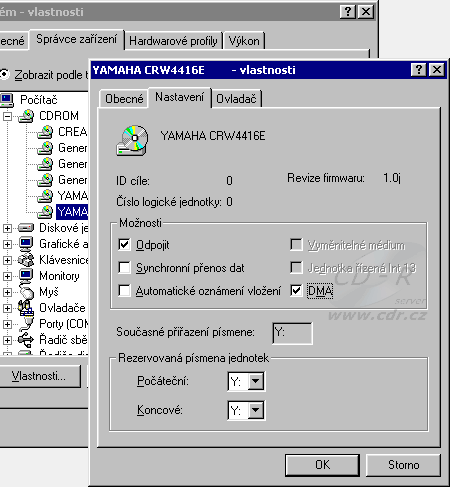
Po zaškrtnutí DMA se vám v některých systémech (Windows 98/98SE, možná i ME, ty příliš neznám) objeví varovné hlášení:
Rozhodně se nenechte tímto varováním zastrašit a s klidným svědomím klepněte na tlačítko OK. Zmiňovaný nežádoucí vliv na hardware nehrozí, protože pokud zařízení DMA nepodporuje, pak se po restartu toto nastavení opět samo zruší a režim DMA prostě nepoběží.
Úplně stejným způsobem nastavíte režim DMA u pevných disků.
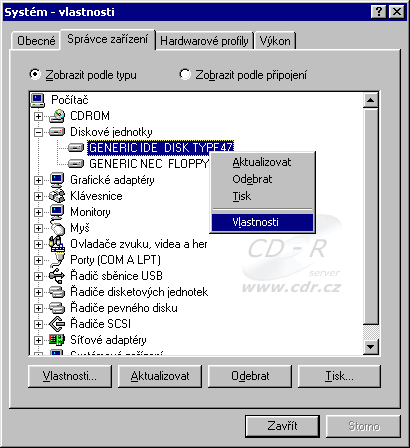
Nevýhodou těchto starých systémů je, že všechny disky se ve správci zařízení jmenují stejně: GENERIC IDE DISK TYPE47 (pouze číslo v „TYPExx“ se může lišit).
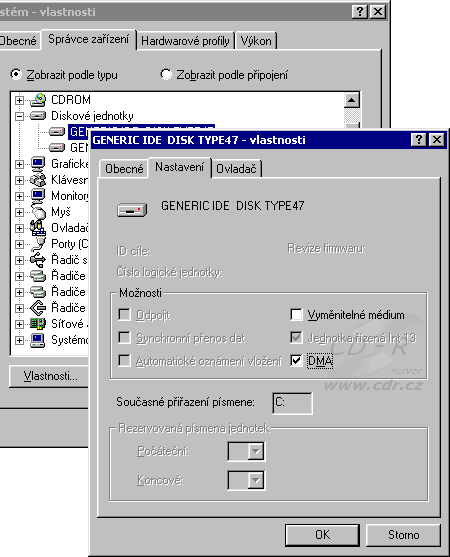
Poznámka: Pokud se ve správci zařízení jmenují disky podle svých skutečných jmen (např. Maxtor 6Y060L0 nebo třeba ST320011A), pak se vám pravděpodobně nepovede režim DMA nastavit, protože jste buďto zvolili disk na SCSI řadiči, nebo máte opět nainstalován alternativní IDE ovladač, který způsobí, že se systém bude k IDE zařízením chovat jakoby byly SCSI. Zaškrtávací políčko DMA prostě nenajdete. Opět také platí, že pokud systém používá „příliš standardní“ ovladač k IDE řadiči, pak i v takovém případě budete políčko DMA hledat marně.
Po nastavení DMA na všech IDE zařízeních se dolní tlačítko OK změní na Zavřít (tlačítko Storno se stane neaktivním). Je to proto, že až tlačítko Zavřít odklepnete, systém se bude dožadovat restartu. Teprve po něm se změny nastavení projeví.
Po restartu si můžete stejným způsobem zkontrolovat, zda je již režim DMA zapnut či nikoli. Pokud nastavené DMA režimy po restartu „nedrží“, je někde nějaký problém. Pravděpodobně může jít o problém ovladače, případně nějaký konflikt na IDE (třeba se obě zařízení mezi sebou prostě s DMA režimem nesnesou). Anebo můžete mít, samozřejmě, nějaké staré IDE zařízení, které prostě DMA režim nepodporuje. To je však u vypalovaček v podstatě vyloučeno.
Všimněte si, že v systémech Windows 9x nepoznáte, zda běží jen DMA nebo nějaký z UltraDMA režimů. Většinou je to tak, že je-li DMA nastaveno, běží ten nejvyšší DMA či UltraDMA režim. Poznáte to nejlépe nějakým testovacím programem, který vám změří skutečnou propustnost IDE rozhraní na daném zařízení.
Nastavení DMA v ovladačích od výrobců čipsetů
Jak jsme vám již v úvodu slíbili, podíváme se na nastavení DMA v některých specifických utilitách k ovladačům od výrobců konkrétních čipsetů. Aktuálně největší výrobce čipsetů, firma Intel, má v nabídce pro své produkty alternativní ovladač s názvem „Intel Application Accelerator“, který se v dřívějších verzích pro starší čipsety jmenoval „Intel UltraATA Storage driver“ (ovládá se prakticky stejně). Druhý velký výrobce čipsetů, firma nVidia, má pro IDE řadiče nVidia IDE SW, ukážeme vám ukázku při jeho instalaci na nForce2 čipsetu. Společnost SiS má také alternativní driver, DMA se v něm sice nastavuje stejně jako na výchozím ovladači z Windows, ale k ovladači má SiS utilitu, která krásně ukazuje, v jakém režimu IDE zařízení běží. Nakonec se podíváme i na alternativní IDE ovladač od firmy VIA, ve kterém se (jako v mnohých alternativních IDE ovladačích) nastavuje DMA vlastní aplikací. K ostatním čipsetům jsme se, bohužel, nedostali, takže vám ukážeme jen tyto čtyři.